Logicool のゲームソフトウェアってパソコンの起動時に上手く動かない事がありますよね、例えばマウスのボタンに割り振った機能が使えなくなったりするので結構困るんです、そんな時はタスクマネージャーから一度アプリを終了して起動しなおせばちゃんと動くのですが、これだとちょっと面倒なので アプリを強制終了するバッチファイル の作り方を以前ご紹介しました、この場合バッチファイルを開いてアプリを終了したあとに手動でアプリを起動する必要があるんですよね、そこで今回はアプリの強制終了とアプリの起動を同時に行ってくれるバッチファイルを作ってみたいと思います、つまりバッチファイルを開くだけで Logicool ゲームソフトウェアがちゃんと動くようになる訳ですね、ちなみに作成したバッチファイルをタスクバーやスタートメニューにピン留めしたい場合は「Windows11 のタスクバーにバッチファイルをピン留めする」を御覧ください。
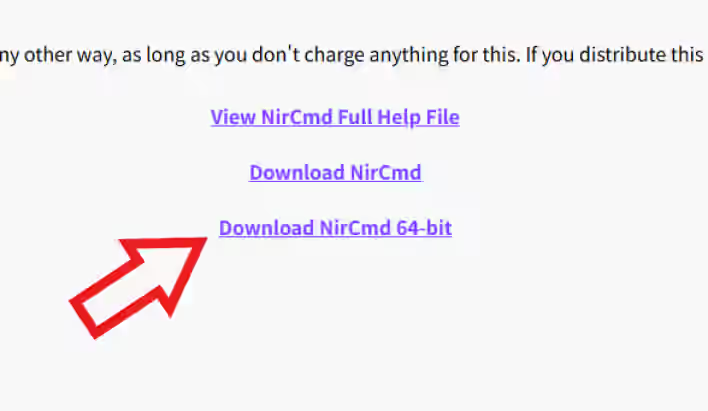
ではバッチファイルを作成してみましょう、まずは こちら のページから「nircmd」をダウンロードします、ダウンロードした圧縮ファイルは右クリックしてメニューから「すべて展開」をクリックで解凍して、解凍したフォルダーは任意の場所(どこでも大丈夫です)に移動してください。
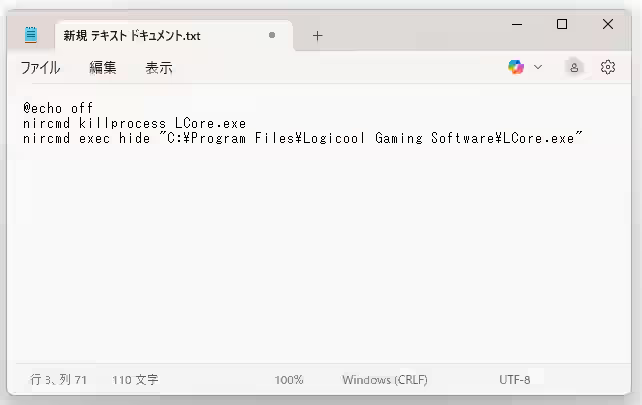
次はバッチファイルを作成します、まずは「メモ帳」のアプリを開いて下記をコピーしてメモ帳に貼り付けてください。
@echo of f
nirçad killprocess LCore.exe
nircad exec hide “C:\Program Files Logicool Gaming Software LCore.exe”
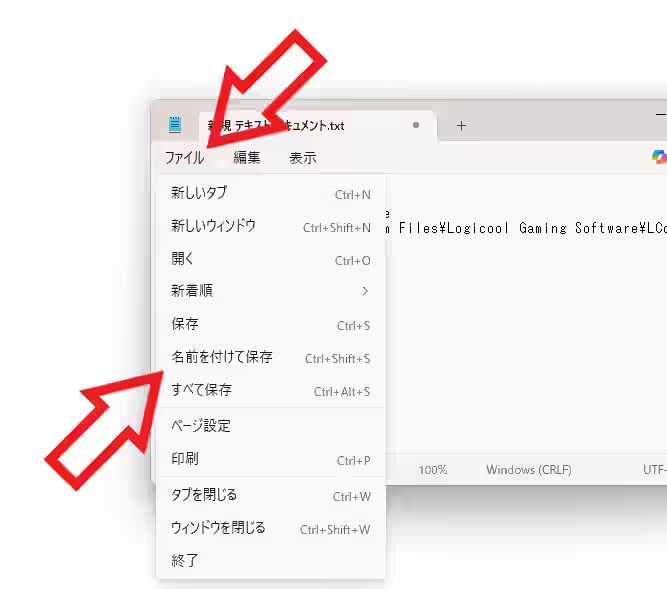
次に左上の「ファイル」をクリックしてメニューから「名前を付けて保存」をクリックします。
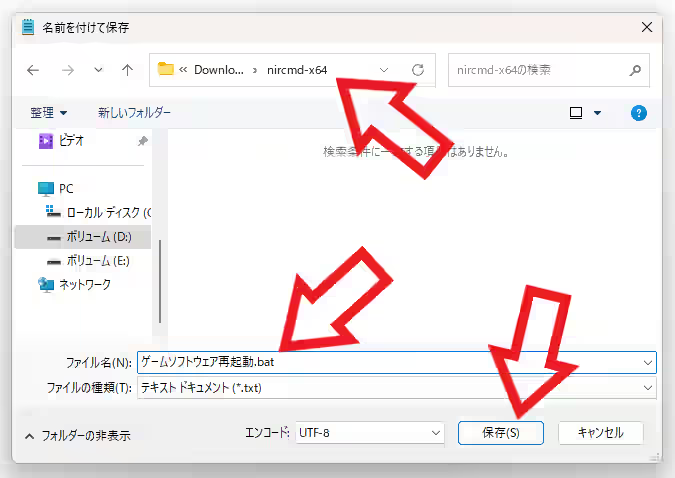
「名前を付けて保存」の画面が開いたら保存場所を先程解凍した「nircmd」のフォルダーに、そしてファイル名の最後を「.bat」にしましょう、「.bat」の前は何でも良いですが分かりやすい名前がオススメですね、最後に下部の「保存」ボタンをクリックすれば完了です。
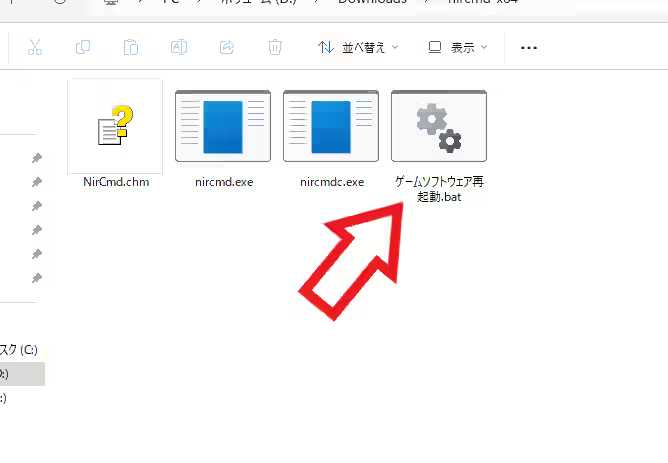
これでバッチファイルを作成することができました、あとはこのバッチファイルのショートカットを作ってデスクトップやタスクバーなどに配置またはピン留めして使用すれば、ゲームソフトウェアの強制終了と再起動を自動でおこなってくれる訳ですね。
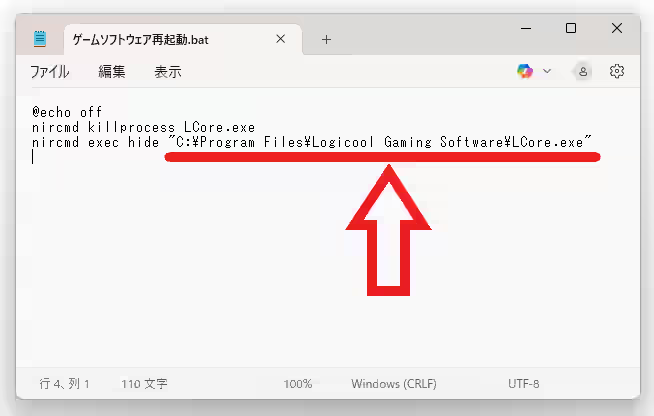
ちなみにもし Logicool ゲームソフトウェアのインストール先を変更している場合は、バッチファイルを作成する時に上の画像の赤線の箇所を、変更したインストール先のパスに書き換えてください。

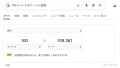
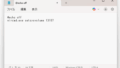
コメント